Trung tam tin hoc tai thanh hoa
Có cách nào để xử lý lỗi biểu tượng loa trên máy tính bị gạch chéo không? Mời bạn tham khảo bài viết này để tìm ra câu trả lời nhé!
1: Khởi động lại
Với trường hợp máy tính bị lỗi tạm thời và biểu tượng loa bị gạch chéo, cách tốt nhất chính là thử khởi động lại. Dù đây là cách có vẻ khá đơn giản nhưng tỷ lệ fix lỗi thành công là khá cao và hầu như mọi người đều có thể thực hiện được.
2: Sửa Registry
Chỉnh sửa Registry cũng là một cách được nhiều người áp dụng khi biểu tượng loa trên Win 11 bị gạch chéo. Để có thể sửa Registry thì bạn hãy làm như sau.
Bước 1:
Nhấn Windows + R rồi nhập lệnh regedit và bấm enter.
Bước 2:
Tìm theo đường dẫn Computer\HKEY_LOCAL_MACHINE\SOFTWARE\Microsoft\Windows\CurrentVersion\MMDevices.
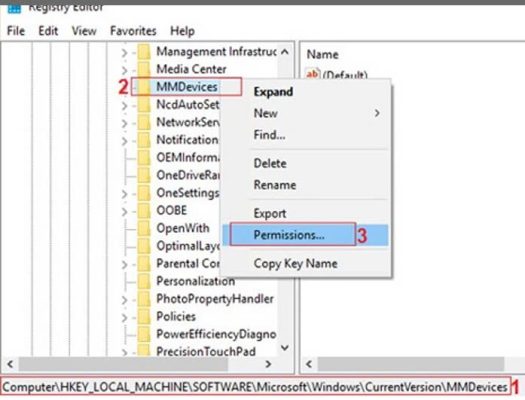
Bước 3:
Click chuột phải vào mục MMDevices và chọn Permissions.
Bước 4:
Khi cửa sổ mới hiện ra, chọn Full Control cho SYSTEM, Administrator và user rồi nhấn Apply và ok để lưu lại.
Bước 5:
Thực hiện tương tự các bước ở trên và tìm theo đường dẫn Computer\HKEY_LOCAL_MACHINE\SOFTWARE\Microsoft\Windows\CurrentVersion\MMDevices\Audio.

Bước 6:
Tiếp tục chọn Full Control cho SYSTEM, Administrator và user rồi nhấn Apply và ok để lưu lại.
Cuối cùng, đóng Registry editor và khởi động lại máy tính của bạn là xong.
3: Kiểm tra xem service Windows Audio đã khởi động hay chưa
Trong một vài trường hợp, tình trạng biểu tượng loa trên máy tính Win 11 bị gạch chéo là do service Windows Audio chưa được khởi động. Để kiểm tra xem service Windows Audio đã được khởi động hay chưa thì bạn hãy làm như sau.
Bước 1:
Nhấn tổ hợp Windows + R rồi nhập lệnh services.msc và bấm enter.
Bước 2:
Tìm đến mục Windows Audio sau đó nhấp chuột phải rồi chọn Properties.
Bước 3:
Đảm bảo rằng service đang chạy, nếu nó không chạy thì bạn hãy bấm vào Start để chạy. Sau đó, hãy thiết lập Startup type thành Automatic rồi apply và ok.
Bước 4:
Thực hiện tương tự các bước ở trên với mục Windows Audio Endpoint Builder rồi khởi động lại máy tính của bạn.
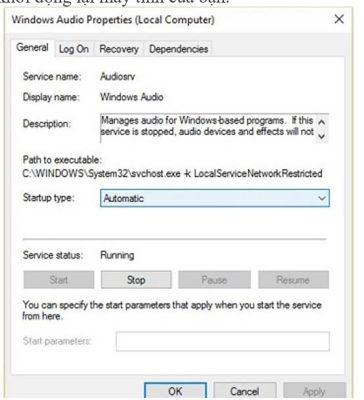
4: Cập nhật driver âm thanh cho máy tính của bạn
Nếu đã thực hiện những cách ở trên mà không có hiệu quả. Bạn hãy thử làm theo hướng dẫn sau đây để cập nhật driver âm thanh cho máy tính của mình.
Bước 1:
Nhấn tổ hợp Windows + R rồi nhập lệnh devmgmt.msc và nhấn Enter.
Bước 2:
Mở rộng phần Sound, video and game controllers rồi nhấp chuột phải vào mục Audio Device và chọn Enable. (Nếu đã bật thì bạn có thể bỏ qua bước này).
Bước 3:
Click chuột phải vào mục Audio Device và chọn Update Driver Software.
Bước 4:
Chọn vào mục Search automatically for updated driver software để hệ thống tự động tìm và cập nhật driver âm thanh mới.
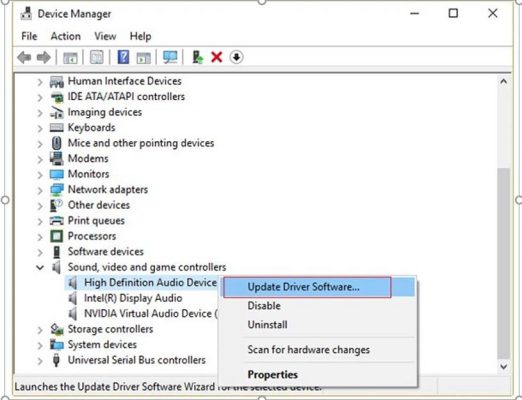
Trên đây là hướng dẫn cách sửa lỗi biểu tượng loa trên máy tính bị gạch chéo, tin học ATC cảm ơn bạn đọc đã quan tâm bài viết!
Chúc các bạn một ngày tràn đầy năng lượng!

TRUNG TÂM ĐÀO TẠO KẾ TOÁN THỰC TẾ – TIN HỌC VĂN PHÒNG ATC
DỊCH VỤ KẾ TOÁN THUẾ ATC – THÀNH LẬP DOANH NGHIỆP ATC
Địa chỉ:
Số 01A45 Đại lộ Lê Lợi – Đông Hương – TP Thanh Hóa
( Mặt đường Đại lộ Lê Lợi, cách bưu điện tỉnh 1km về hướng Đông, hướng đi Big C)
Tel: 0948 815 368 – 0961 815 368

Lop hoc tin hoc van phong thuc hanh tot nhat tai Thanh Hoa
Lop hoc tin hoc van phong thuc hanh tot nhat o Thanh Hoa


